Preload — демон, работающий в фоне, который собирает информацию о наиболее часто используемых программах, кеширует их и используемые ими библиотеки, что приводит к повышению скорости загрузки программ. Используя Preload вы можете с пользой потратить гигабайты неиспользуемой оперативной памяти (конечно если они у вас есть).
Инсталяция
Настройка
Конфигурация программы храниться в файле /etc/preload.conf, стандартные значения должны подойти большинству пользователей. Но если вы хотите настроить все по своему, милости просим. Ниже описаны самые основные настройки, подробности, как всегда в документации или в статье, написанной разработчиком Preload.
Опция / Значение по умолчанию / Описание
model.cycle / 20 [секунд] / Как часто Preload будет опрашивать систему на предмет используемых программ и библиотек.
model.halflife / 168 [часов] / Как часто Preload будет забывать старую, накопившуюся информацию. Каждый раз, накопленная статистика будет терять 50% своего значения.
Как оптимизировать загрузку контента | Часть 1: preload и prefetch | karpov.courses dev
model.minsize / 2000000 [байт] / Нечто вроде ограничения на размер программы или библиотеки, на которую будет Preload обращать внимание. Если вы хотите, чтобы кешились мелкие программки — уменьшите значение, только для крупных, соответственно увеличьте это значение.
Использование памяти, считается по формуле:
(Всего RAM x model.memtotal) + (RAM доступная при старте x model.memfree) + (Кеш x model.memcached)
model.memtotal / -10%
model.memfree / 100%
model.memcached / 30%
Стандартные значения, как уже упоминалось, должны подойти большинству людей, так что не меняйте их без особой на то необходимости.
Статистика
Если вам интересно, какие ресурсы на данный момент использует Preload, можете посмотреть на это в его лог-файле:
sudo tail -f /var/log/preload.log
Еще больше информации можно получить, глянув на файл /var/lib/preload/preload.state
Но вам совершенно не обязательно обращать внимание на все эти файлы, позитивные результаты будут и без этого.
А теперь цифры
Пройдет немного времени, прежде чем Preload определит и поймет ваши типичные программы для работы, так что не надо надеяться, что увеличение скорости загрузки произойдет прямо сейчас.
Здесь представлены некоторые сравнительные результаты из статьи, этим измерениям несколько лет, но это не должно помешать вам увидеть относительную эффективность работы Preload.
| Application | «Cold» Startup Time | Preloaded Startup Time | % Improvement |
| Desktop Login | 30s | 23s | 23% |
| OpenOffice.org Writer | 15s | 7s | 53% |
| Firefox | 11s | 5s | 55% |
| Evolution | 9s | 4s | 55% |
| Gedit Text Editor | 6s | 4s | 33% |
| Gnome Terminal | 4s | 3s | 25% |
Preload, prefetch, preconnect для ускорения сайтов

Надеюсь, информация окажется полезной.
По материалам Techthrob.com
Источник: habr.com
[Ubuntu] Ускорение загрузки программ с помощью «Preload»
Начиная с Windows Vista в ОС появилась новая технология SuperFetch, которая позволяет ускорять запуск наиболее часто используемых программ. Для этого производится анализ запускаемых пользователем программ, на основании которого в дальнейшем система предполагает, что все необходимые данные для запуска таких программ нужно помещать в оперативную память. За счет этого как раз и происходит то самое «ускорение».
Если вы пользуетесь Ubuntu, то можно попробовать аналог SuperFetch, возможно и не такой умный и продвинутый, как в Windows. Для этого необходимо установить пакет Preload:
apt-get install preload
Конфигурационный файл можно найти здесь:
Изменять настройки рекомендуется только продвинутым пользователям, ибо по-умолчанию должно работать хорошо и так.
Деятельность работы можно оценить так:
Источник: bulkin.me
Повысьте производительность вашей системы и приложений с помощью Preload и Prelink

по умолчанию Ubuntu достаточно быстраяхотя это во многом зависит от объем памяти Оперативная память и статус вашего жесткого диска, хотя, если вы используете SDD, вы получите лучшую эффективность.
Как вы заметили, некоторые программы или приложения в Ubuntu запускаются довольно долго. Это может раздражать, если они часто используют уязвимую программу.
Поэтому это так что на этот раз мы поговорим о некоторых приложениях это поможет нам ускорить работу нашей системы и повысить ее эффективность в наших командах.
Одно из приложений, которое нам в этом поможет — Preload.
- 1 Что такое предварительная загрузка?
- 1.1 Как установить Preload на Ubuntu 18-04 и производные?
- 2.1 Как установить Prelink на Ubuntu 18.04 и производные?
Что такое предварительная загрузка?
Предварительная загрузка это приложение, которое запускает в нашей системе в фоновом режиме как демон. Это приложение отвечает за анализ поведения пользователей в системе и отслеживайте, какие приложения вы часто запускаете.
На основании этих анализов Preload создать список приложений что пользователь выполняет чаще всего и при этом он отвечает за размещение этих двоичных файлов и их зависимостей в оперативной памяти. system и тем самым увеличивает время запуска приложения.
Как установить Preload на Ubuntu 18-04 и производные?
Чтобы установить это приложение в наших системах мы можем сделать это с помощью программного центра Ubuntu и найдите приложение там или с помощью Synaptic.
O если хотите, напишите в терминале следующую команду (ctrl+alt+T):
sudo apt-get install preload
Установка завершена, мы должны перезагрузить наш компьютер.
Как только вы снова окажетесь внутри системы, Preload начнет работать в фоновом режиме и начнет выполнять свою работу по повышению скорости запуска приложения.
Само приложение должно работать без проблем, так как не требует специальной настройки.
Но у нас есть возможность редактировать значения this в следующем файле, который находится в /etc/preload.conf.
Что такое прлинк?
Предварительная ссылка это утилита для ускорения динамической компоновки библиотек приложений в Linux. Пакет предварительной ссылки Содержит утилиту, которая изменяет общие исполняемые файлы и библиотеки ELF., поэтому во время выполнения необходимо разрешать многие перемещения, и поэтому программы появляются быстрее.
Как установить Prelink на Ubuntu 18.04 и производные?
Чтобы установить Prelink в нашей системе, Нам просто нужно открыть терминал и выполнить следующую команду:
sudo apt install prelink
Готово установка мы должны отредактировать этот файл:
sudo gedit /etc/default/prelink
В котором мы увидим следующий параметр:
PRELINKING=unknown
В этом нам нужно будет изменить его и оставить, как в следующем примере:
PRELINKING=yes
В некоторых установках он будет отображаться как «Нет» вместо «неизвестно», в этом случае вместо «Да» будет установлено «Да».
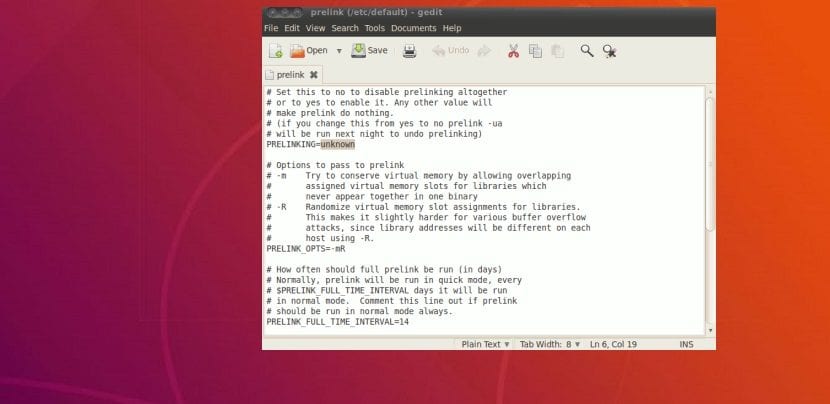
Здесь мы также можем редактировать некоторые параметры, среди которых у нас могут быть проблемы с некоторыми сторонними приложениями, среди наиболее важных — это параметры графики:
Здесь нам просто нужно скопировать следующее и добавить в файл:
# NVIDIA -b /usr/lib/libGL.so* -b /usr/lib32/libGL.so* -b //usr/lib/libOpenCL.so* -b //usr/lib32/libOpenCL.so* -b /usr/lib32/vdpau/ -b /usr/lib/vdpau/ -b /usr/lib/xorg/modules/drivers/nvidia_drv.so -b /usr/lib/xorg/modules/extensions/libglx.so* -b /usr/lib/libnvidia-* -b /usr/lib32/libnvidia-* # Catalyst -b /usr/lib/libati* -b /usr/lib/fglrx* -b /usr/lib/libAMDXvBA* -b /usr/lib/libGL.so* -b /usr/lib/libfglrx* -b /usr/lib/xorg/modules/dri/fglrx_dri.so -b /usr/lib/xorg/modules/drivers/fglrx_drv.so -b /usr/lib/xorg/modules/extensions/fglrx/ -b /usr/lib/xorg/modules/linux/libfglrxdrm.so -b /usr/lib/xorg/modules/extensions/libglx.so
Наконец, мы закрываем файл и Мы даем ему разрешения с помощью этой команды:
sudo chmod 666 /etc/prelink.conf
Сейчас чтобы запустить приложение, мы просто набираем:
prelink -amvR
При его выполнении он начнет загружать все необходимое, я должен отметить, что очень возможно, вы получите ошибку пока он настраивается.
Эти ошибки, которые я вам бросаю, что-то такое:
Prelink /usr/lib/xxxx
где Это означает, что вы должны добавить выпуск в черный список предварительной ссылки., потому что это порождает конфликт.
Prelink сообщает вам, какую библиотеку добавить, вам просто нужно выполнить следующую команду Чтобы добавить его, вам нужно изменить только тот, который указан в предварительной ссылке:
sudo echo -b /usr/lib/xx/xxx/libreria >> /etc/prelink.conf
Как только это будет сделано, мы снова запустим предварительную ссылку, и нам нужно будет добавить библиотеки, которые создают конфликт, пока предварительная ссылка не загрузится успешно.
Содержание статьи соответствует нашим принципам редакционная этика. Чтобы сообщить об ошибке, нажмите здесь.
Полный путь к статье: Убунлог » Software » Повысьте производительность вашей системы и приложений с помощью Preload и Prelink
Источник: ubunlog.com